Sådan rydder du Spotlight-søgehistorik på iPhone i iOS 10
Spotlight Search-søgning er en superhurtig og nem måde at søge på alt på iPhone, inklusive apps og internettet. Det er en ultimativ funktion, som udfører en iPhone-dækkende søgning. Det kan være alt, hvad du leder efter, og Spotlight-søgning vil ikke skuffe dig. Men efterhånden som dine søgninger stiger med tiden, vil Spotlight vise dig søgeforslag, før du begynder at skrive. Hvis du vil slette søgeord, som du søgte tidligere fra forslagene, er der ingen officiel mulighed for at gøre det. Men bliv ikke skuffet, da vi i denne tutorial kommer rundt om det og fortæller dig, hvordan du rydder søgehistorikken i søgelyset på iPhone i iOS 10.
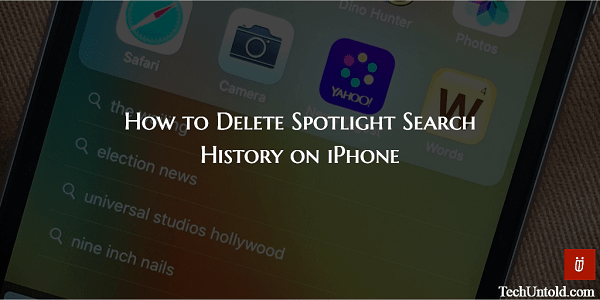
Spotlight-søgehistorikken, som du ser, kommer fra Siri, smart iOS personlig assistent. Faktisk inkluderer disse forslag de mest brugte apps øverst efterfulgt af de søgeord, du har søgt efter. Historien kan være praktisk på tidspunkter, hvor du finder dig selv på udkig efter den samme information flere gange. Men hvis forslag i Spotlight-søgning ikke er nyttige for dig, kan du følge trinene nævnt her for at slippe af med dem.
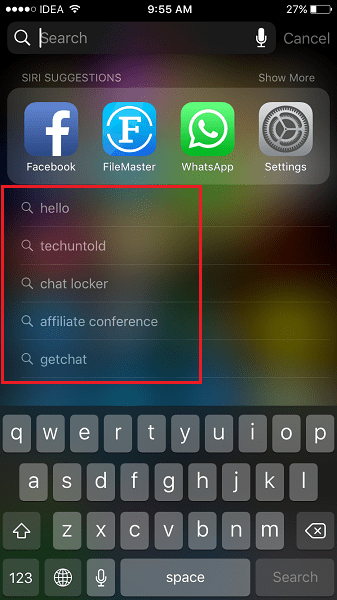
Ryd Spotlight-søgehistorik på iPhone
1. Åbn appen Indstillinger, og vælg Generelt.
2. Vælg under Generelt Spotlight-søgning.
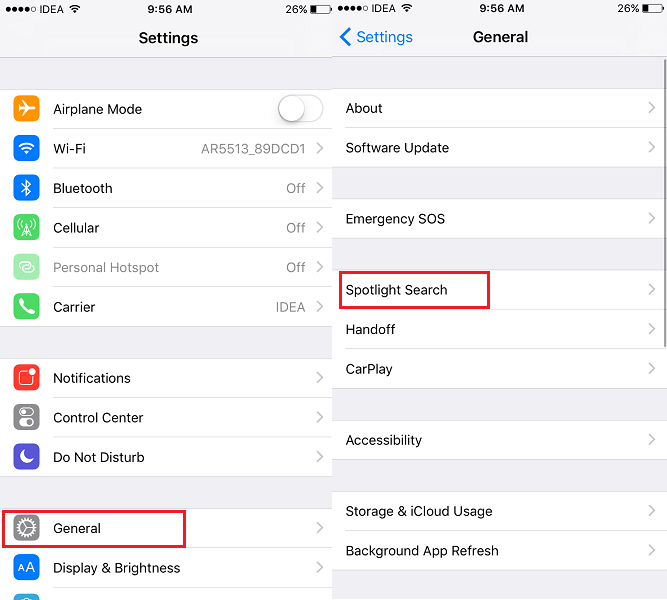
3. Øverst vil du se Siri Forslag. Kontakten til den vil være tændt. Skift det til OFF.
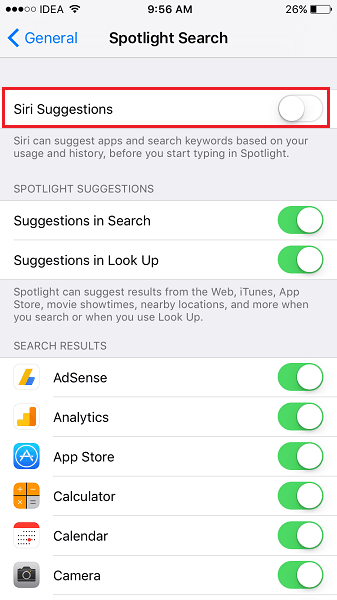
4. Drej derefter ON Siri Forslag igen.
Du ønsker måske at beholde den slukket, hvis du vil deaktivere Spotlight-søgeforslag helt.
Det er alt, hvad der er til det! Næste gang du bruger Spotlight-søgningen, vil søgehistorikken ikke være der længere.
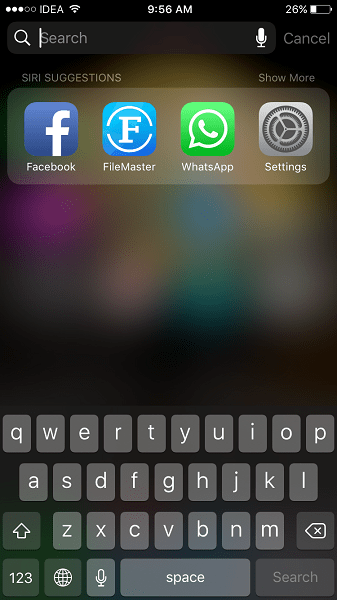
Selvom søgeordsforslag er begrænset til højst 5 ord der kan stadig være chancer for, at du vil have dem til at forsvinde. Hvis ja, følg dette enkle trick og få den rene og friske Spotlight-søgning tilbage igen. De 4 bedste apps vil blive vist øverst baseret på dit forbrug. Du kan trykke på Vis mere at se på de 8 mest brugte apps.
Her er videovejledningen til at rydde historikken for søgeords søgeord.
Du kan også være interesseret i at følge artikler, der er relateret til at rydde søgeforslag.
1. Sådan rydder du Instagram-søgehistorik, særlig såvel som hel
2. Sådan søger du Facebook-beskeder
Vi håber, at denne vejledning hjalp dig med at slette Spotlight-søgehistorik fra din iPhone/iPad. Hvis du tror, det kan hjælpe dine venner, så del denne artikel på sociale medier.
Har du nogen tanker? Kommentarsektionen venter.
Seneste Artikler